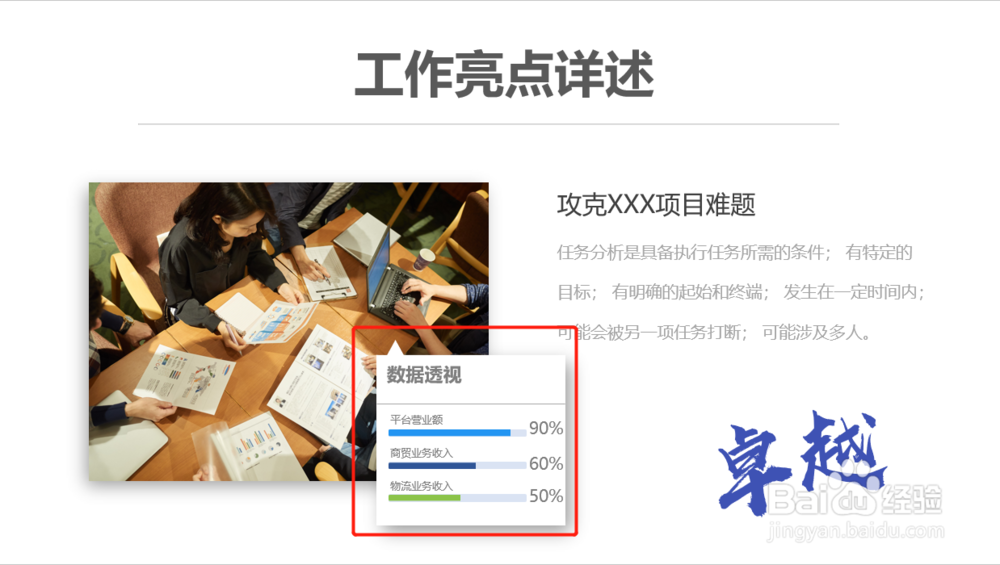1、第一步,如下图所示点击工具栏绘制图形方框中画一个矩形框和一个三角形

2、第二步,将矩形框和三角形适当挪动位置,形成合适的卡片初步样式
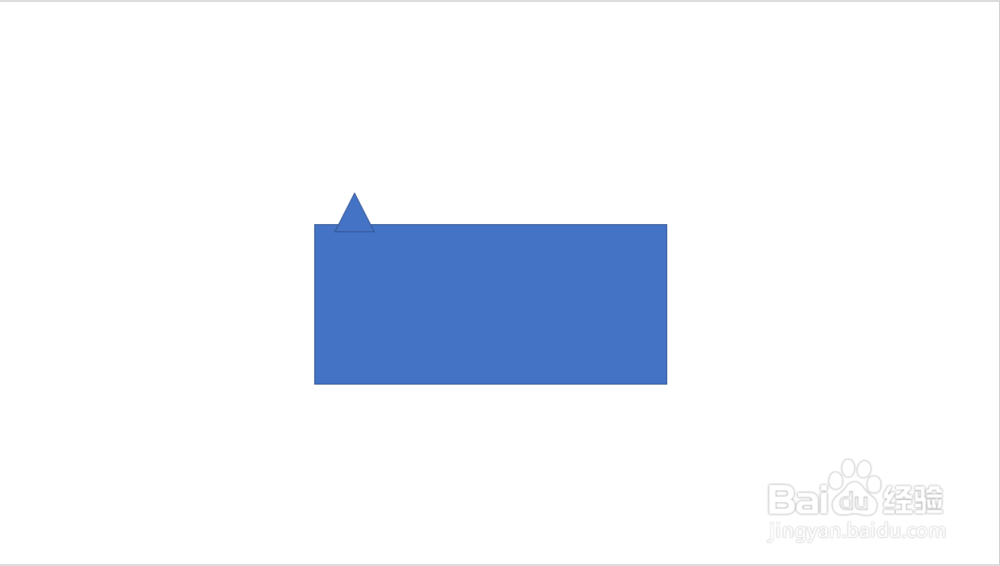
3、第三步,选中两个图形,点击工具栏“绘图工具”--“格式”--“合并形状”--“联合”
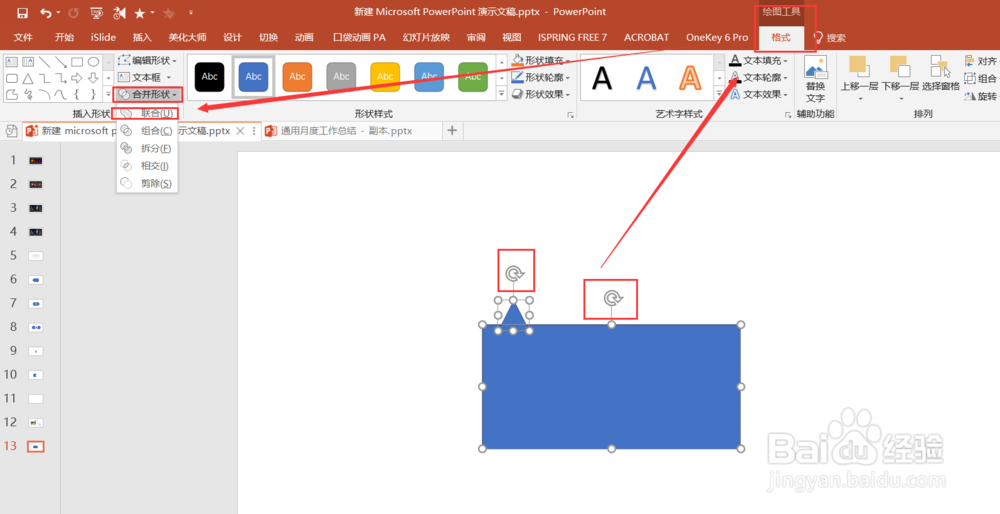
4、第四步,如下图就做好整个卡片了,连城一体的卡片样式。
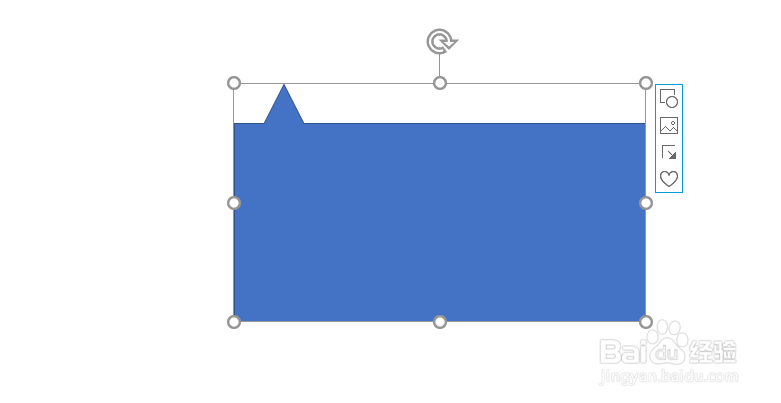
5、第五步,设置联合形状样式。如下图所示,设置填充颜色为“灰色”,边框无填充,形状效果选择“阴塘垛獯鹤影”--“外部”

6、第六步,添加上需要的文字内容,本页PPT就制作完成了
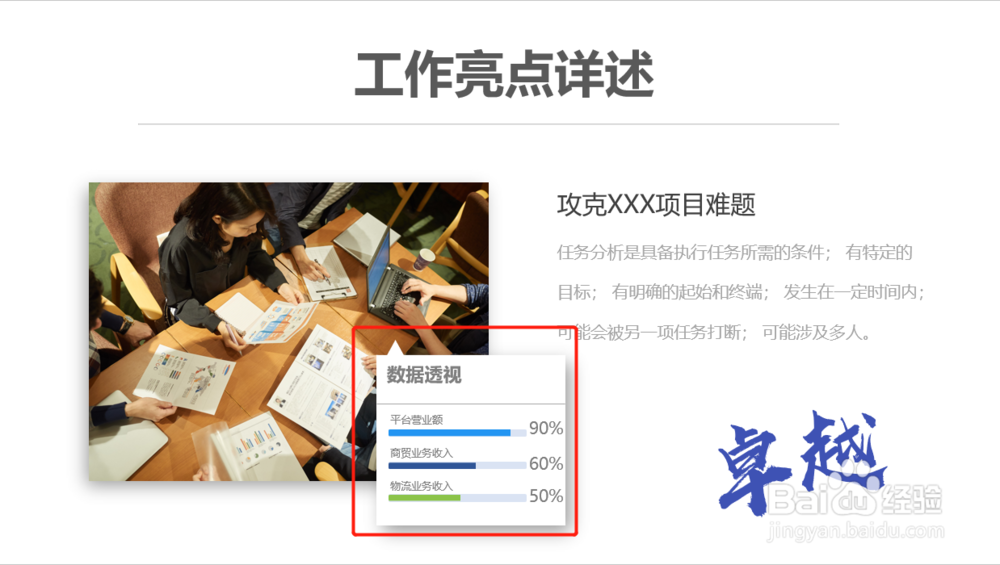
时间:2024-10-11 19:22:55
1、第一步,如下图所示点击工具栏绘制图形方框中画一个矩形框和一个三角形

2、第二步,将矩形框和三角形适当挪动位置,形成合适的卡片初步样式
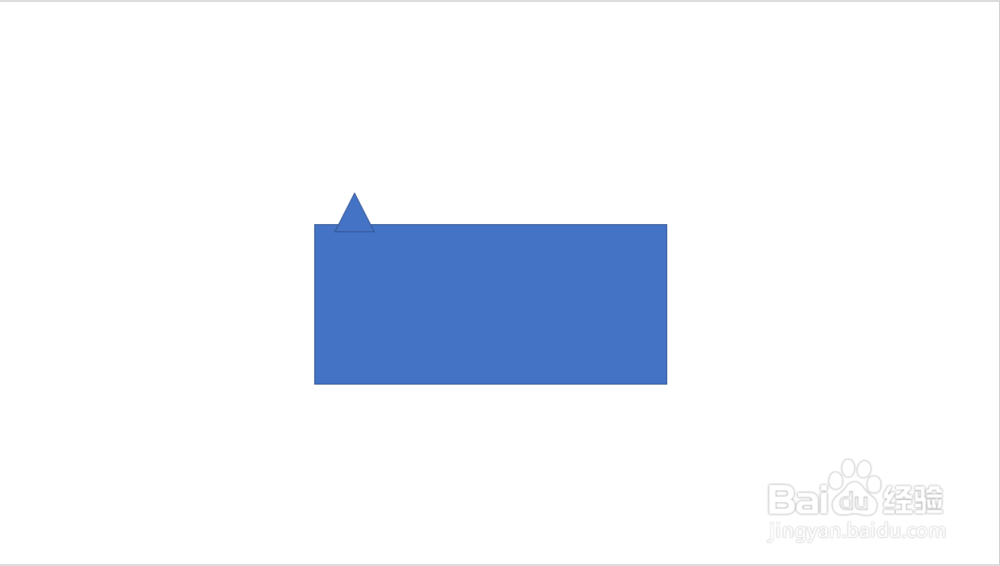
3、第三步,选中两个图形,点击工具栏“绘图工具”--“格式”--“合并形状”--“联合”
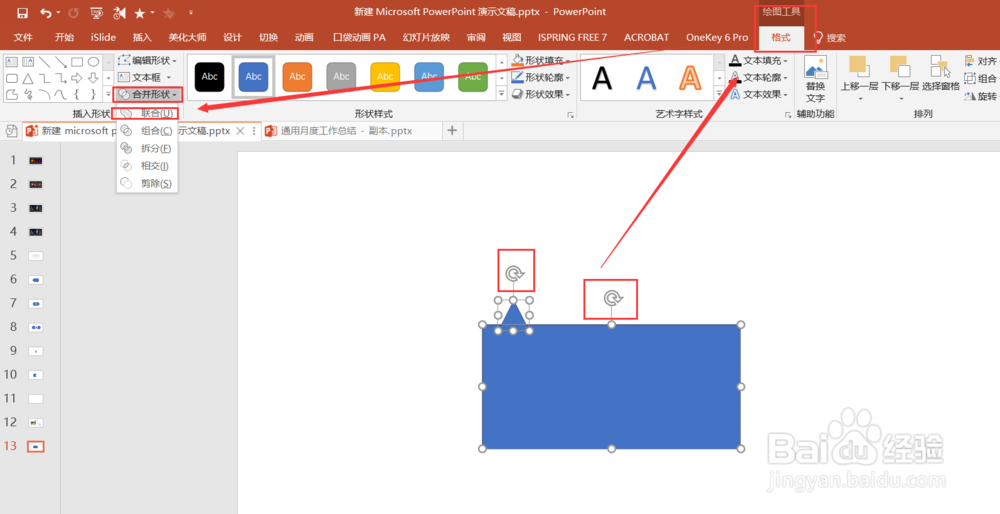
4、第四步,如下图就做好整个卡片了,连城一体的卡片样式。
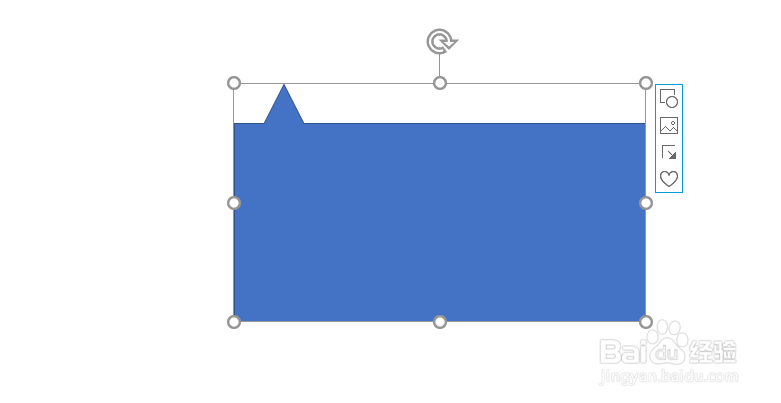
5、第五步,设置联合形状样式。如下图所示,设置填充颜色为“灰色”,边框无填充,形状效果选择“阴塘垛獯鹤影”--“外部”

6、第六步,添加上需要的文字内容,本页PPT就制作完成了